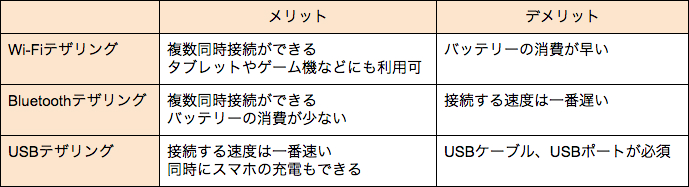外出先のネットに心強い!テザリングの設定、料金、注意点までまるわかりガイド
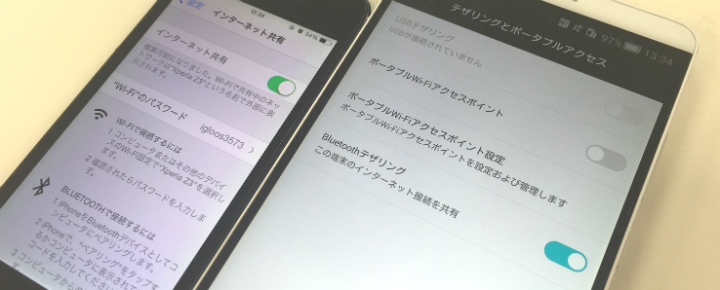
カテゴリ: スマートフォン
突然ですがみなさん、テザリングは使いこなしていますか?
バッチリ!という方もいれば、「実はいまいちわかってないかも・・・」という方がほとんどではないでしょうか?
そんな方のために、この記事では
- テザリングってどんなもの?
- 各キャリアのテザリング利用料金や注意点
- テザリングの使い方(設定方法)
などをご紹介していきます。
設定方法ではiPhone、Androidごとに、料金もキャリアごとに掲載しています。また、テザリングをもっと便利につかう活用法も最後にご紹介していますのでぜひ参考にしてみてください。
※編集部注:
なお、この記事では主にキャリアのスマートフォンを使用したテザリングについて解説しています。MVNOのSIMカード(格安SIM)でテザリングを行う場合は若干手順が異なりますので、こちらの「MVNO(格安SIM)でテザリングするために知っておきたいことまとめ」を参照ください。
目次:
そもそもテザリングとは?仕組みや種類を解説
まずは、テザリングがいったいどういったものなのかをおさらいしていきます。
テザリングとは、スマートフォンを介して、パソコンやゲーム機などインターネットに接続できるようにする機能のことです。元々は「(牛や馬を)つなぐ」という意味をもつ”tether”という単語なんですね。
イメージは下図のようなもの。無線LANルーターやWi-Fiルーターのように、スマホが基点となりノートパソコンやゲーム機などに電波を飛ばしてくれるのです。
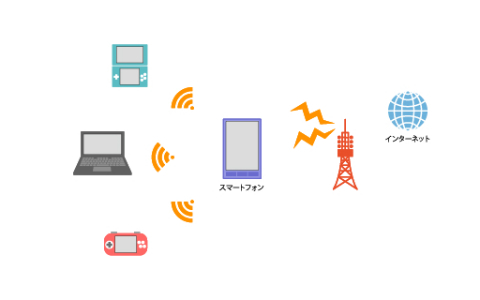
用途は主に、パソコンやタブレット、PSPやNintendo 3DSといったゲーム機をネットをつなぐ場合です。普段持ち歩いているスマホで利用出来るので、わざわざモバイルWi-Fiルーターを持ち歩かなくても良い(契約しなくても良い)、普段スマホがつながるエリアであれば場所を問わずどこでも利用できる、といったメリットがあります。手荷物が1つ減るだけでもとても嬉しいですよね。

3種類あるテザリング、それぞれの違いは?
実はテザリングには3つの種類があり、それぞれ異なった特徴を持っています。1つ1つみていきましょう。
- 1)Wi-Fiテザリング
- 最も一般的な接続方法。スマホを介して、ノートパソコンやタブレットなどのWi-Fi対応機器に電波を飛ばします。PSPやNintendo 3DSなどのゲーム機にはこの接続方法が良いでしょう。
- 2)Bluetoothテザリング
- Wi-Fiテザリングと同じく無線での接続方法ですが、Wi-Fiと比べると通信できる距離が短く速度としては遅くなります。しかし、消費する電力は少ないためバッテリーの持ちが良いのが特徴です。
- 3)USBテザリング
- USBケーブルで直接つなぐ接続方法です。USBポートのある機器への接続に限られますが、利用ははUSBケーブルを挿すだけ、通信速度も3つの中で一番速い方法です。
他にも、Wi-Fiテザリング、Bluetoothテザリングは複数の端末に利用できる、USBテザリングではスマホを充電しながら利用できる、といったメリットがあります。
それぞれの特徴をまとめました。(タップで拡大)
このように、それぞれ特徴が異なりますので、用途に応じて使い分けたいですね。
その設定方法についても若干異なるところがありますので、次の項目でスマホ側での設定と、テザリングの種類別にパソコン側での設定方法を見ていきます。
各キャリアの利用料金、対応端末をチェック
テザリングを利用するにあたっての、各キャリアの利用料金や対応端末をご紹介していきます。ドコモ、au、SoftBank、Y!mobile、MVNOの格安SIMとそれぞれで利用条件が少し異なります。
ドコモのテザリング利用料金と対応機種
ドコモの場合は、spモードの加入が必須です。このspモードの契約で「@docomo.ne.jp」というメールアドレスが使えるので、アドレスをお持ちの方はテザリングを利用できることになります。
未加入の場合ドコモへの申し込みが必要で、利用するには月額300円がかかります。サービスの詳細は公式サイトをご確認ください。
参照:
NTTドコモのテザリングサービスについて
NTTドコモのテザリング対応機種一覧
NTTドコモのspモードについて
auのテザリング利用料金と対応機種
auでは、テザリングオプションの申し込みが必要です。通常月額500円ですが、下記の契約プランでは無料で利用することができます(2015年6月時点)。
auテザリングが無料になるプラン:
- データ定額2/3/5/8/10/13
- データ定額2(V)/3(V)/5(V)/8(V)/10(V)/13(V)
- データ定額2(VK)/3(VK)/5(VK)/8(VK)/10(VK)/13(VK)
- ダブル定額(VK)
- LTEダブル定額
- カケホ(電話カケ放題プラン/VK)
- VKプランM
- VKプランS
- VKプラン
- シニアプラン
- シニアプラン(V)
- ジュニアスマートフォンプラン
上記以外のプランでは月額500円となりますが、テザリングオプション特典といったキャンペーンも展開されています。
利用料金が最大2年間無料となり、新規または機種変更でiPhoneや4G LTEスマホなどの対象機種を購入し、その際オプションに加入することで特典を受けられます。
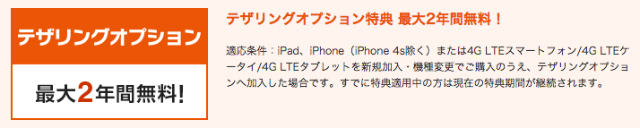
テザリングに対応した機種は以下のものとなっています。
- 4G LTEスマホ
- 4G LTEケータイ
- 4G LTEタブレット
- iPhone(iPhone 4S除く)
- iPad
参照:
auのテザリングについて
SoftBankのテザリング利用料金と対応機種
SoftBankの場合は、テザリングオプションの加入が必要(「スマ放題 データ定額パック」の場合は自動適用)です。契約プランに応じたテザリングの利用料金は以下の通り(2015年5月時点)。
| 契約プラン | 月額利用料 |
|---|---|
| パケットし放題フラット for 4G LTE/4G (iPad専用)ベーシックデータ定額プラン for 4G LTE (タブレット専用ベーシックデータ定額プラン for 4G |
500円/月 (加入から2年間は無料) |
| スマ放題 データ定額パック | 無料 |
テザリングに対応した機種は以下のとおり。
- iPhone 6
- iPhone 6 Plus
- iPhone 5s
- iPhone 5c
- iPhone 5
- 4Gスマホ
- iPad、タブレット
参照:
ソフトバンクのテザリングについて
Y!mobileのテザリング利用条件
Y!mobileの場合は、どの機種も月額利用料金無料で利用することができます。
対応機種は以下のものです。
- DIGNO C
- Spray
- Nexus 6
- MediaPad M1 8.0
- DIGNO T
- Nexus 5
- ARROWS S
- DIGNO DUAL 2
- STREAM S 302HW
参照:
Y!mobile(ワイモバイル)のテザリングについて
MVNOの「格安SIM」でテザリングするには
いわゆるMVNOが提供する”格安SIM”の場合も、概ねテザリングは利用できます。ただ場合によって利用できないなど細かな注意点などがあるため事前にご確認ください。
意外と簡単!テザリングの設定方法
テザリングを利用するには、スマホ側での設定とパソコンなど受信側での設定が必要となります。
まずはスマホ側での設定です。iPhoneであれは「設定」から「インターネット共有」、Androidスマホであれば「設定」の「無線とネットワーク」から「テザリング」を選択します(表示項目名は端末ごとに異なります)。
いずれも接続するためのネットワークやパスワードが情報が表示されるので、あとは受信する側での設定となります。
使いすぎには要注意!テザリングで気をつけたい2つのポイント
ここでは、テザリングを利用するにあたって気をつけておきたい注意点と対処法をご紹介します。
通信制限にはひっかからないように!最小限の利用に留めよう

テザリングで気をつけたいのは、使いすぎによる通信制限です。
ドコモやau、SoftBankなど各キャリアでは、月間で使用できるデータ通信量が定められており、それを超えてしまうと通信制限がかかってしまいます。
解除のための追加料金を支払うか、もしくはその月の末日(契約により異なる)まで送受信が最大128kbpsの低速通信と、とても不便になってしまいます。
それを避けるためにテザリングの使用は緊急用にする、利用は最低限に抑えることが大切です。
キャリアが定めるデータ通信量に上限がある限り、無制限でテザリングを使うことは出来ません。そのため、OSのアップデートや、YouTubeなどの動画サービスの閲覧、また大量に画像ファイルをアップロードするなど、こういった作業ではテザリングを避けた方が賢明です。
あくまで、メールやTwitterなどをチェックしたい、ちょっとだけ調べ物をしたい、くらいに留めておくのがよいでしょう。アップデートや動画閲覧はやはりWi-Fiにつなぐのがオススメです。
通信制限には要注意!こちらもチェック:
全スマホユーザー必見!【通信制限】のかからたないための対策まとめ
バッテリーの消費にも要注意!パソコンにはUSBテザリングがオススメ

もうひとつ気をつけておきたいのは親機となる端末のバッテリー。まるでWiFiルーターのように電波をとばしてくれるわけですから、それなりにバッテリーを消費してしまいます。
テザリングでパソコンなどにネット接続させる場合にはなるべくUSBテザリング(USBケーブル必須)を利用しスマホを充電しながら行うか、作業量が少なければ消費の少ないBluetoothテザリングが良いでしょう。

もっと便利に使おう!テザリングの活用法
最後に、テザリングをより快適に使うテクニックを2つご紹介します。
実はテザリング使い放題の方法があった!

こちらは「格安SIM」を用いた、テザリングを使い放題にする方法。
「ぷららモバイルLTE」や「U-mobile」「b-mobile」などのデータ通信量無制限のLTE使い放題プランを用いることで通信制限を気にせずテザリングを使うことができます。
ただし、これらを活用するには、SIMフリースマホの用意が必要です。
実際にこちらの記事で格安SIMやテザリングの設定から利用までレビューしていますので是非参考にしてみてください。
iPhoneユーザーならインスタントホットスポットがオススメ

iPhoneユーザーに必見!な情報がこちら。iOS8より搭載された「インスタントホットスポット」という機能です。
同一のApple IDでログインしておけば、設定やパスワードが不要でテザリングを利用できます。また、MacやiPad側でテザリングのON/OFFが出来るのでいちいちiPhoneを取り出さなくても良い、といったメリットがあります。
まとめ
iPhone、Androidそれぞれのテザリング設定方法、ドコモやau、SoftBankの利用料金や対応機種、そしてテザリングにおける注意点や活用法をご紹介してきました。
いざというときに役立つテザリング。ポイントを抑えて活用できるようにしたいですね。
最後に、身近な人に「デザリング」と言ってる方がいらっしゃればこっそりと教えてあげてくださいね!